第一,案例呈现ps魔术橡皮擦工具的使用
ps魔术橡皮擦工具的使用方法和魔棒工具非常相似。魔术橡皮擦的作用就是用来擦除颜色近似的色块。
我们通过一个截图来看看ps魔术橡皮擦工具的使用方法。
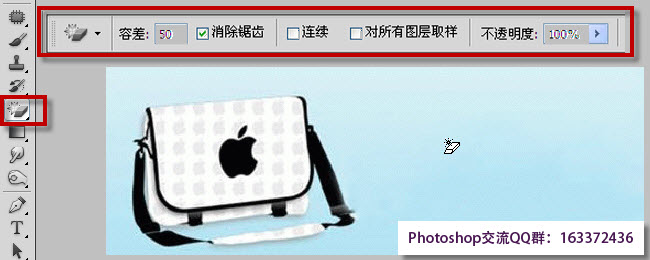
1.在左边的工具箱中选择魔术橡皮擦,然后在上面的属性栏设置相应的容差和不透明度,以及是否勾选“连续”和“对所有图层取样”。
2.用魔术橡皮擦工具在图像中需要删除的地方单击,就可以将颜色相似的色块删除。比如下面的图像,在背景颜色上单击一下,整个图像就只剩下包。如果勾选“连续”,背包里面的背景色不会被删除。
从上面的操作,可以感觉到魔术橡皮擦工具使用起来非常简单,只需要在属性栏设置相关的容差值等参数,然后在相应的色块上面鼠标左键点击即可擦除。
第二,魔术橡皮擦工具参数说明
下面看看ps魔术橡皮擦工具选项栏的各个参数的意义:
“容差”:用于确定擦除图像的颜色范围,数值越小,擦除的范围就越小。
“连续”:勾选,将会只擦除与鼠标落点处颜色相近且相连的颜色;如果不勾选,则会擦除图层中所有与鼠标落点处颜色相近的颜色。
“对所有图层取样”如果开启将对所有图层有效,关闭的话就只能针对目前所选择的图层有效。
“不透明度”决定删除像素的程度,100%为完全删除,被操作的区域将完全透明。减小数值的话就得到半透明的区域。
第三,魔术橡皮擦工具和魔棒工具使用总结
魔术橡皮擦工具有点类似魔棒工具,不同的是魔棒工具是用来选取图片中颜色近似的色块。魔术橡皮擦工具则是擦除色块。
魔棒工具点击后会根据点击处的像素颜色及容差产生一块选区。魔术橡皮擦工具的操作方式也是如此,只不过它将这些像素予以抹除,从而留下透明区域。换言之,魔术橡皮擦的作用过程可以理解为是三合一:用魔棒创建选区、删除选区内像素、取消选区。
魔术橡皮擦等几种橡皮擦工具的作用都是用来抹除像素的,在实际使用中建议通过选区和蒙版来达到抹除像素的目的,而尽量不要直接使用有破坏作用的橡皮擦工具。
相关文章:ps橡皮擦怎么用以及橡皮擦擦除边缘实现图像合成http://www.ittribalwo.com/show.asp?id=1793







